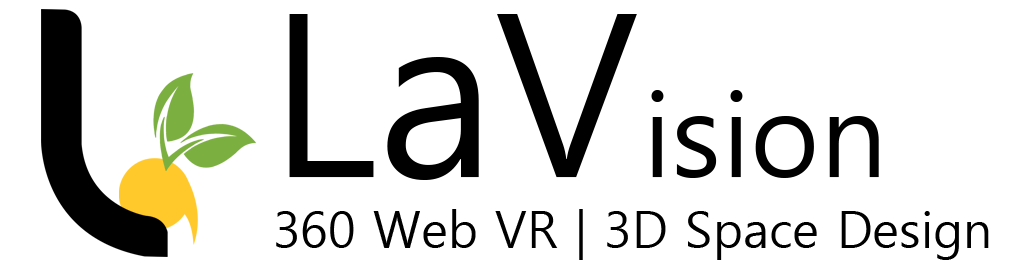이전 포스팅에서 팔로우미 도구에 대한 사용법을 알아봤습니다. 사용법의 방법이 크게 2가지였고, 발동 원리는 사실상 하나였습니다. 오브젝트를 이룰 면이 존재해야 하고, 이 면이 따라갈 경로가 필요했습니다. 이를 원리를 이용해 이번 포스팅에서는 단순한 폴리곤 모델링 방식으로는 만들 수 없었던 오브젝트들을 다양한 방식으로 만들어 보겠습니다.
팔로우미 툴 응용
기본적으로 스케치업은 다른 3d 도구와 다르게 기본 3d 도형에 대한 배치가 없습니다. 그래서 구가 필요하다면 팔로우미툴을 이용하거나 3d 기본 도형이 담긴 플러그인을 설치하셔야 합니다.
SketchUp Plugins | PluginStore | SketchUcation
Browse, install and update extensions directly in SketchUp with Sketchucation Tools Download Now
sketchucation.com
위의 플러그인 외에도 조합적인 툴을 지닌 플러그인의 경우 다양한 기본 도형을 포함하는 경우가 있으니 반드시 위의 플러그인이 필요한 것은 아닙니다. 그리고 스케치업 이용이 어느정도 숙달이 되면 불필요한 플러그인들은 하나씩 빼시는 게 좋습니다. 툴바만 늘어날 뿐 이니까요.
그래서 플러그인이 없더라도 팔로우미를 통한 구 만들기도 할 줄 아셔야 합니다
구만들기


▲ 일단 왼쪽과 같이 원을 하나 그려줍니다. 원의 반지름이 그려지는 방향은 항상 축방향이 기본입니다.
그리고 오른쪽과 같이 아래쪽으로 좀 띄워 줍니다.
여기서 원의 크기나 원이 아래쪽으로 얼마나 내려가는지는 크게 상관 업습니다. 다만 내가 그릴 구가 포함되지 않도록 적당히 내려놓기만 하시면 됩니다.

▲ 이제 구가될 원을 세워서 그립니다. 이 원의 반지름 크기를 300으로 했습니다. 다양하게 그리셔도 됩니다. 다만 아래의 경로가 되는 원에는 겹치지 않도록 합니다. 만약 겹친다면 아래의 원을 좀 더 내리시면 되겠습니다.

▲ 이제 경로가 될 원을 더블클릭으로 잡고, 팔로우미 툴을 눌러 줍니다.

▲ 선택이 빠진 것처럼 보이지만 기억되었있습니다. 그대로 팔로우미 툴의 커서로 구가 될 원의 면을 클릭합니다.

▲ 위와 같이 구가 만들어지는 것을 확인할 수 있습니다.
도넛 만들기

▲ 위의 구를 ctrl+z를 되돌려 구가 되기 전으로 돌려놓습니다. 이번에는 위의 원을 아래의 경로에서 중심을 벗어나도록 할 계획입니다.

▲ 그래서 위와 같이 x축 방향으로 1000만큼 이동시켰습니다.

▲ 똑같은 방식으로 아래의 원을 경로로 다음으로 세워져 있는 원을 클릭하면 위와 같이 도넛 형태가 되는 것을 확인할 수 있습니다.
유리잔 만들기


▲ 이번에는 아래의 경로가 되는 원만 두고, 사각형을 원의 중심에서 반만 그립니다.
이 사각형에는 선과 호를 이용하여 위와 같은 모양을 만들었습니다. 유리잔이 반만 있는 것처럼 보이도록 말이죠.


▲ 유리잔은 내부가 비어있는 형태이기 때문에 위와 같이 두께를 만들어 주셔야 합니다. 호부분을 클릭하여 오프셋을 해서 두께가 될 수 있도록 정리해주셔야겠습니다.

▲ 이렇게 생성된 단면을 이용하여 팔로우미 툴을 사용하면 위와 같이 내부가 비워진 유리잔 만드는 것도 가능합니다.
유의점
위의 다양한 유형 들어 통해 알아두셔야 할 점은
1. 아래의 원은 경로의 모양이 중요할 뿐 크기는 관계없음.
2. 그려지는 원과 경로가 중심에 서로 위치해야 의도대로 그려짐. 의도되는 모양이 구멍을 뚫는 것이라면 중심에서 벗어나도 관계없음.
3. 내부가 비어있는 형태를 만드는 경우 두께를 위한 작업을 따로 해주어야 함.
위와 같은 방식을 이용하면 다양한 형태의 사물을 만드는데 큰 도움이 되니 꼭 연습해 보시기 바랍니다.
'Sketchup > 강의' 카테고리의 다른 글
| 스케치업 스케일 사용법 스케일 길이로 사용하는 법 (1) | 2025.06.18 |
|---|---|
| 스케치업 팔라우 미 도구 사용법 (0) | 2025.05.14 |
| 스케치업 회전 도구 복사, 다중복사 방법 (0) | 2025.05.13 |
| 스케치업 회전 도구 Rotate 사용법 (0) | 2025.05.07 |
| 스케치업 푸시풀 도구 특수 기능 사용법 (0) | 2025.05.06 |